Windows+XP操作系统性能优化技巧
XP操作系统优化精华 让系统跑得更快

XP操作系统优化精华让系统跑得更快系统优化是电脑高手永远的追求目标,但是"盲目'的对电脑进行优化,甚至通过"变态'的改造来提升性能,事实上性能不仅没提升,反而占用了系统更多的资源。
网上关于windows xp 操作系统的优化技巧非常泛滥,很多用户不知作何选择,为此,我精选了一些有用的WinXP 操作系统优化精髓,希望对你的电脑优化有点不知,大家一起来看看吧.清除注册表内不用的DLL文件:在〔开始〕\〔运行〕\键入〔Regedit〕\〔HKKEY_LOCAL_MACHINE〕\〔SOFTWARE〕\〔Microsoft〕\〔Windows〕\〔CurrentVersion〕\〔Explorer〕增加一个机码〔AlwaysUnloadDLL〕默认值为〔1〕如默认值设定为〔0〕则代表停用此功能加快宽频连接速度:在〔开始〕\〔运行〕\键入〔regedit〕\在〔HKEY_LOCAL_MACHINE〕\〔SOFTWARE〕\〔Policies〕\〔Microsoft〕\〔Windows〕增加一个名为〔Psched〕的机码在〔Psched〕右面窗口增加一个Dword 值〔NonBestEffortLimit〕数值数据为〔0〕『仅适用用Windows XP 家用版本』加快菜单显示速度:在〔开始〕\〔运行〕\键入〔Regedit〕\〔HKEY_CURRENT_USER〕\〔Control Panel〕\〔Desktop〕\将字符串值〔MenuShowDelay〕的数值数据更改为〔0〕调整后如觉得菜单显示速度太快而不适应者可将〔MenuShowDelay〕的数值数据更改为〔200〕重新启动生效。
关闭启动时加载不需要的程序:如开机时有太多的程序要运行会影响开机的速度,先检查哪些些档案会在开机时运行,在〔开始〕\〔运行〕\键入〔msconfig〕\选〔启动〕在启动内的程序是代表开机时要运行的程序,如需暂时停止运行某些程序便取消在〔□〕的〔X〕符号便可,如想恢复开机时运行此程序在〔□〕内加回〔X〕符号便可。
XP真正有效的十步优化

XP真正有效的十步优化以下是本人认为XP真正有效的十步优化,经过事实验证,确实可有效提高系统启动速度与运行效率,如果之前没有进行过此类优化,则只需1小时,可至少提高性能20%一、BIOS的优化进入“Advanced BIOS Features”选项,在“First Boot Device”选项,把“Floppy”改为“Harddisk”,直接从硬盘启动,把“Boot Up Floppy Seek”改为“Disabled”,关闭启动时对软驱的检测。
进入“Advanced Chipset Features”选项,如果主板上有板载网卡,而你又不用宽带的话,把“On Board LAN”改为“Disabled”。
如果有“Quick POST”选项,则设为“Enabled”如此一来,可以加快启动1.5秒以上二、系统硬件的优化启动系统,右击“我的电脑”,选“属性”。
切换到“硬件”选项卡,单击“设备管理器”,展开“IDE A TAA TAPI控制器”,把“主要IDE通道”和“次要IDE通道”里的“高级设置”下的“传送模式”都设为“DMA(若可用)”此步可加速系统1倍(若原先不是DMA模式下)三、页面文件(PF)的设置右击“我的电脑”,选“属性”。
切换到“高级”选项卡,单击性能下的“设置”,单击“虚拟内存”下的“更改”,选择“自定义大小”,如果内存是256MB,则最大值和最小值都设为256MB或512MB,如果内存是512MB,则最大值和最小值都设为256MB,如果大于512MB,则设为无分页文件,单击“设置”保存此步可部分提高系统速度与稳定性四、关闭错误报告错误报告是微软在XP里提供的功能,但如果你用的不是正版,那么就毫无用处,可以关闭。
方法是:右击“我的电脑”,选“属性”。
切换到“高级”选项卡,单击“错误报告”,选“禁用错误汇报”此步对系统性能提升不大,但可避免一些系统错误后烦人的东西。
五、关闭系统还原系统还原对于系统本身是非常有用的,但对于其他盘内的个人数据则没什么意义,反而侵占了不必要的磁盘空间,可以关闭。
优化Windows xp的9条技巧

4、加快启动速度
要加快WindowsXP的启动速度。可以通过修改注册表来达到目的,在注册表编辑器,找到HKEY_LOCAL_MACHINESYSTEMCurrentControlSetControlSessionManagerMemoryManagementPrefetchParameters,在右边找到EnablePrefetcher主键,把它的默认值3改为1,这样滚动条滚动的时间就会减少;
优化windowx XP的九条技巧
在使用XP的过过程中,系统运行速度会随着时间的推移越来越慢了,有的朋友可能会想到重装系统,但重装后,那么多的应用软件也要重新安装,如何在不安装系统的前提下提升XP的运行速度呢?只要你安照以下九个方面操作,相信你的XP又会重新高速运行。
1、加快开关机速度
8、加快预读能力改善开机速度
WindowsXP预读设定可提高系统速度,加快开机速度。按照下面的方法进行修改可进一步善用CPU的效率:HKEY_LOCAL_MACHINESYSTEMCurrentControlSetControlSessionManagerMemoryManagement],在PrefetchParameters右边窗口,将EnablePrefetcher的数值数据如下更改,如使用PIII800MHzCPU以上的建议将数值数据更改为4或5,否则建议保留数值数据为默认值即3。
返回顶部
分享到:
在WindowsXP中关机时,系统会发送消息到运行程序和远程服务器,告诉它们系统要关闭,并等待接到回应后系统才开始关机。加快开机速度,可以先设置自动结束任务,首先找到HKEY_CURRENT_USERControlPanelDesktop,把AutoEndTasks的键值设置为1;然后在该分支下有个“HungAppTimeout”,把它的值改为“4000(或更少),默认为50000;最后再找到HKEY_LOCAL_MACHINESystemCurrentControlSetControl,同样把WaitToKillServiceTimeout设置为“4000”;通过这样设置关机速度明显快了不少。
Windows XP终极优化完全手册

Windows XP终极优化完全手册Windows XP已经成为目前的主流操作系统,但它对硬件的要求比较高,即使是硬件配置较高的用户也经常会被系统资源不足所困扰,因此,对系统进行优化是所有Windows XP 用户必须掌握的技巧。
一、为Windows XP提速提高Windows XP的速度可以从三个方面着手:减少启动时间、提高系统运行速度、加快关机速度。
1.加快系统启动速度Windows XP的启动速度比Windows 2000要快30%左右,但相对于Windows 98仍然要慢了不少,不过,我们可以通过优化设置,来大大提高Windows XP的启动速度。
加快系统启动速度主要有以下方法:尽量减少系统在启动时加载的程序与服务;对磁盘及CPU等硬件进行优化设置;修改默认设置,减少启动等待时间等。
这些方法大部分既可减少系统启动的时间,又可以节省系统资源,加快电脑运行速度。
(1)MsconfigWindows XP的启动速度在系统安装初期还比较快,但随着安装的软件不断增多,系统的启动速度会越来越慢,这是由于许多软件把自己加在了启动程序中,这样开机即需运行,大大降低了启动速度,而且也占用了大量的系统资源。
对于这样一些程序,我们可以通过系统配置实用程序Msconfig将它们从启动组中排除出去。
选择“开始”菜单中的“运行”命令,在“运行”对话框中键入“Msconfig”,回车后会弹出“系统配置实用程序”对话框,选择其中的“启动”选项卡(如图1),该选项卡中列出了系统启动时加载的项目及来源,仔细查看每个项目是否需要自动加载,否则清除项目前的复选框,加载的项目越少,启动的速度就越快。
设置完成后需要重新启动方能生效。
(2)BootvisBootvis是微软提供的一个启动优化工具,可提高Windows XP的启动速度。
用BootVis提升Windows XP的启动速度必须按照正确的顺序进行操作,否则将不会起到提速的效果。
xp系统优化设置

xp系统优化设置通过一些设置可以把系统优化的更加流畅!下面是小编整理的xp 系统优化设置,希望对你有帮助!一、硬件优化设置◆1、内存性能优化WindowsXP中有几个选项可以优化内存性能,它们全都在注册表下面位置:HKEY_LOCAL_MACHINESYSTEMCurrentControlSetControlSession ManagerMemoryManagement1)禁用内存页面调度(PagingExecutive)XP会把内存中的片断写入硬盘,我们可以阻止它这样做,让数据保留在内存中,从而提升系统性能。
256M以上内存才使用这个设置。
把“DisablePagingExecutive”的值从0改为1就可以禁止内存页面调度了。
2)提升系统缓存必须有256M以上的内存,才激活它。
把LargeSystemCache键值从0改为1,一般来说,这项优化会使系统性能得到相当的提升,但也有可能会使某些应用程序性能降低。
3)输入/输出性能内存大于256M才更改这里的值,这个优化只对server(服务器)用户才有实在意义,它能够提升系统进行大容量文件传输时的性能。
建一个 DWORD(双字节值)键值,命名为IOPageLockLimit,数值设8M-16M字节之间性能最好,具体设什么值,可试试哪个值可获得最佳性能。
这个值是用字节来计算的,比如你要分配12M,就是12×1024×1024,也就是12582912。
◆2、关掉不用的设备在设备管理器中,将PCMCIA卡、调制解调器、红外线设备、打印机端口(LPT1)或者串口(COM1)等不常用的设备停用,在要停用设备属性对话框中的“常规”选项卡中选择“不要使用这个设备(停用)”。
当需要使用这些设备时再从设备管理器中启用它们。
◆3、启动硬盘/光驱DMA模式“系统属性”-“硬件”-“设备管理器”,在设备列表中选择“IDEATA/ATAPI控制器”,双击“主要IDE通道”或“次要IDE通道”,在其属性对话框的“高级设置”选项卡中检查DMA模式是否已启动,一般来说如果设备支持,系统就会自动打开DMA功能,如果没有打开可将“传输模式”设为“DMA(若可用)”(在BIOS里也应该要先设为支持DMA)。
让Windows XP系统快上几倍的三个绝招

2.给Windows XP设定一个固定的IP地址
Windows XP虽然进到桌面的速度相当的快,但是运行动作却是一步步来的,你必须要等一段时间才能真的运行程序。如果你的机器装网卡的话,Windows XP会在进入到桌面后自动搜寻IP地址,所以如果你没有设定一个固定的IP地址的话,它便会浪费许多的时间在搜寻IP地址上面。
4.加快菜单显示速度
选择“开始”菜单→“运行”,输入regedit,弹出注册表编辑器,寻找[HKEY_CURRENT_USER\C
ontrolPanel\
Desktop],在右边的窗口中选择MenuShowDelay,按鼠标右键,选择“修改”,将其数值资料改为100或更小(默认滴?400),建议不要使用0,因为如此一来只要鼠标一不小心触碰到“所有程序”,整条菜单就会跑出来,那这乱了套。
4.清除还原点,释放硬盘空间
Windows XP设置了创建“还原点”的功能,存储包含系统设置信息的简单文件,以防系统崩溃时,设置丢失。然而,一定情况下Windows会创建多个不必要的还原点,有时会占用几G的硬盘空间。我们要把除最近还原点之外的其它文件删掉,只需点击开始→程序→附件→系统工具→磁盘清理,在弹出的选单中选中要清理的硬盘,然后选择“清理”,最后点击确定,即可。
注:如果没有装网卡,或使用固定接式宽频或是分享频宽的客户端者就不必更改以下设定。
在[网上邻居]上单击鼠标右键,选择[属性],弹出[网络连接]菜单,在[局域连接]上按鼠标右键→[属性]出现[局域连接属性],在[常规]中对“Internet Protocol(TCP/IP)”双击,“IP地址”中输入192.168.0.1和“子网掩码”中输入255.255.255.0。
2.缩短“处理程序”出错时等待的时间
WindowsXP终极优化设置

WindowsXP终极优化设置WindowsXP终极优化设置一、系统优化设置◆1、系统常规优化1〕关闭系统属性中的特效,这可是简单有效的提速良方。
点击开场控制面板系统高级性能设置在视觉效果中,设置为调整为最佳性能确定即可。
2〕我的电脑-属性-高级-错误报告-选择禁用错误汇报。
3〕再点启动和故障恢复-设置,将将事件写入系统日志、发送管理警报、自动重新启动这三项的勾去掉。
再将下面的写入调试信息设置为无。
4〕我的电脑-属性-高级-性能-设置-高级,将虚拟内存值设为物理内存的2.5倍,将初始大小和最大值值设为一样〔比方你的内存是256M,你能够设置为640M〕,并将虚拟内存设置在系统盘外〔注意:当移动好后要将原来的文件删除〕。
5〕将我的文档文件夹转到其他分区:右击我的文档-属性-移动,设置到系统盘以外的分区即可。
6〕将IE临时文件夹转到其他分区:打开IE阅读器,选择工具-internet选项-常规-设置-移动文件夹,设置设置到系统盘以外的分区即可。
◆2、加速XP的开、关机1〕首先,打开系统属性点高级选项卡,在启动和故障恢复区里打开设置,去掉系统启动区里的两个,假如是多系统的用户保留显示操作系统列表的时间的。
再点编辑确定启动项的附加属性为/fastdetect而不要改为/nodetect,先不要加/noguiboot属性,由于后面还要用到guiboot。
2〕接下来这一步很关键,在系统属性里打开硬件选项卡,打开设备管理器,展开IDEATA/ATAPI控制器,双击打开次要IDE通道属性,点高级设置选项卡,把设备1和2的传送形式改为DMA〔若可用〕,设备类型假如能够选择无就选为无,点确定完成设置。
同样的方法设置主要IDE通道。
3〕设置预读改善开机速度,打开注册表,找到HKEY_LOCAL_MACHINE\SYSTEM\CurrentControlSet\Control\Se ssionManager\MemoryManagement\PrefetchParameters,右边窗口将EnablePrefetcher的数值更改为1〔0-禁用预读,1-预读应用程序,2-系统启动预读,3-前两者皆预读〕。
教学内容windows xp系统性能优化

二课时教学内容:windows xp系统性能优化教学目标:学会让系统性能优化的几种方法教学重点和难点:了解性能优化方法教学过程:一、优系统化操作:查看一下你的计算机系统资源使用情况,如果存在资源浪费,或者存在垃圾程序,请优化你的系统。
1、查看系统资源步骤:选择“任务栏管理器”或“CTRL+ALT+DELETE”;然后单击“进程”,可以看出目前CPU的使用情;当CPU使用率比较高时,表明系统被大量占用,未运行什么程序之前,这个百分数为10%以下才好。
2、删除启动组中的文件夹步骤:“开始”——“程序”——“启动”,单击鼠标右键,在弹出的快捷菜单中,选择删除。
3、预读设置以提高速度1)系统上的预取数据会通过内置的碎片整理工具每隔几天重新排列一次,为避免对硬盘进行全面的碎片整理,可以打开命令窗口,键入“defrag c:-b”。
2)如果你拥有512M以上的内存,可以进行注册表的修改(具体参见书本P238页)4、加快关机速度修改注册表1)找到HKEY_CURRENT_USER\Control Panel\Desktop,双击“AutoEndTasks”,设置值为1。
2)找到HKEY_CURRENT_USER\Control Panel\Desktop,双击“Hungapptimeout”,将它的值改为4000。
3)5、减少开机滚动条时间6、去掉菜单延迟二、优化计算机的内存操作:查看一下你的计算机系统内存使用情况,如果发现程序运行速度有所下降,请优化当前计算机的内存。
1、查看内存资源,提高某些进程的优先级步骤:右击鼠标,选择“任务栏管理器”,或按CTRL+ALT+DELETE组合键;单击“进程”,查看某个程序的占用CPU和内存的百分比,可以根据需要设置进程的优先级。
2、选择使用内存的大小步骤:在系统属性的高级功能中使用缓存。
3、禁用内存页面调度4、提高系统缓存5、优化虚拟内存6、优化磁盘缓存。
XP系统性能如何优化提高系统性能

XP系统性能如何优化提高系统性能
下面店铺给大家讲讲Windows XP操作系统中如何更好的节约内存,让每一份资源都能得到合理的利用。
下面我们就一起来看看,我们都可以通过那些设置来达到节约内存的目的。
XP系统性能如何优化提高系统性能
1、点击鼠标右键,选择属性,把主题和外观都设置为“windows经典”,并且把桌面悲剧设置为无。
2、点击右下角的“开始”,点击“运行”,在出现的窗口里面输入msconfig ,接着在启动下关闭不必要的,保存并退出。
3、关闭系统还原,然后右键点击“我的电脑”里面的“属性”,单击高级下面的性能,选定最佳性能。
4、右键点击桌面上的我的文档,点击属性,把默认的保存路径修改到其它地方。
5、打开IE浏览器,在IE主窗口里面依次进入工具、-internet选项,然后点击常规,在internet临时文件下面单击设置,之后就点击“移动文件夹”,将原本保存在C盘的修改成其他盘就可以了。
通过教程对xp系统相关优化,可见系统的性能有明显提高,如果你还在为自己的系统变得缓慢的话,不妨试试教程的相关优化技巧吧。
WindowsXP优化大全

Windows-XP优化大全Windows-XP优化大全XP优化1、缩短等待时间打开注册表编辑器,找到 HKEY_LOCAL_MACHINE\System\CurrentControlSet\Control,将WaitToKillServiceTimeout 设为:1000或更小(原设定值:20000)。
找到 HKEY_CURRENT_USER\Control Panel\Desktop 键,将右边窗口的 WaitToKillAppTimeout 改为 1000(原设定值:20000),即关闭程序时仅等待1秒。
将 HungAppTimeout 值改为:200(原设定值:5000),表示程序出错时等待0.5秒。
2、让系统自动关闭停止响应的程序打开注册表 HKEY_CURRENT_USER\Control Panel\Desktop 键,将 AutoEndTasks 值设为 1(原设定值:0)。
3、加快菜单显示速度打开注册表编辑器,找到 HKEY_CURRENT_USER\Control Panel\Desktop,将其下的 MenuShowDelay 项改为:0,你的菜单将会出乎意料地快。
4、加速共享查看打开注册表编辑器,把HKEY_LOCAL_MACHINE\Software\Microsoft\Windows\CurrentVersion\Explorer\RemoteComputer\NameSpace下的{D6277990-4C6A-11CF-8D87-00AA0060F5BF} 删掉5、加快窗口显示速度:打开注册表编辑器,找到HKEY_CURRENT_USER\Control Panel\Desktop\WindowMetrics子键分支,在右边的窗口中找到MinAniMate键值,其类型为REG_SZ,默认情况下此健值的值为1,表示打开窗口显示的动画,把它改为0,则禁止动画的显示,接下来从开始菜单中选择“注销”命令,激活刚才所作的修改即可。
怎么让winxp系统运行流畅
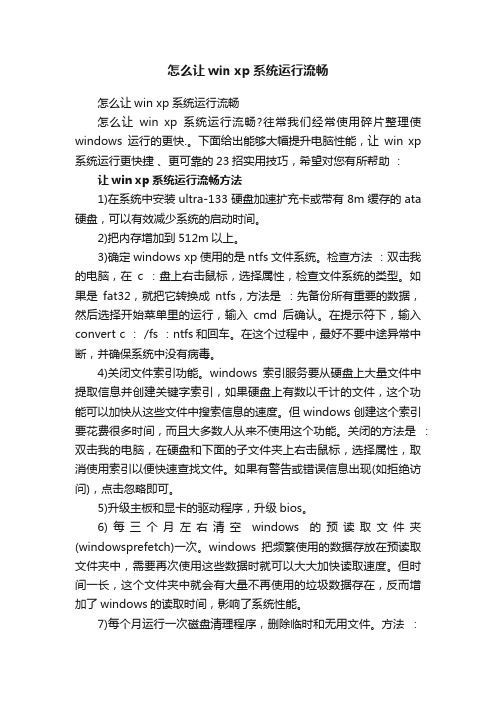
怎么让win xp系统运行流畅怎么让win xp系统运行流畅怎么让win xp系统运行流畅?往常我们经常使用碎片整理使windows运行的更快.。
下面给出能够大幅提升电脑性能,让win xp 系统运行更快捷、更可靠的23招实用技巧,希望对您有所帮助:让win xp系统运行流畅方法1)在系统中安装ultra-133硬盘加速扩充卡或带有8m缓存的ata 硬盘,可以有效减少系统的启动时间。
2)把内存增加到512m以上。
3)确定windows xp使用的是ntfs文件系统。
检查方法:双击我的电脑,在c :盘上右击鼠标,选择属性,检查文件系统的类型。
如果是fat32,就把它转换成ntfs,方法是:先备份所有重要的数据,然后选择开始菜单里的运行,输入cmd后确认。
在提示符下,输入convert c : /fs :ntfs和回车。
在这个过程中,最好不要中途异常中断,并确保系统中没有病毒。
4)关闭文件索引功能。
windows索引服务要从硬盘上大量文件中提取信息并创建关键字索引,如果硬盘上有数以千计的文件,这个功能可以加快从这些文件中搜索信息的速度。
但windows创建这个索引要花费很多时间,而且大多数人从来不使用这个功能。
关闭的方法是:双击我的电脑,在硬盘和下面的子文件夹上右击鼠标,选择属性,取消使用索引以便快速查找文件。
如果有警告或错误信息出现(如拒绝访问),点击忽略即可。
5)升级主板和显卡的驱动程序,升级bios。
6)每三个月左右清空windows的预读取文件夹(windowsprefetch)一次。
windows把频繁使用的数据存放在预读取文件夹中,需要再次使用这些数据时就可以大大加快读取速度。
但时间一长,这个文件夹中就会有大量不再使用的垃圾数据存在,反而增加了windows的读取时间,影响了系统性能。
7)每个月运行一次磁盘清理程序,删除临时和无用文件。
方法:双击我的电脑,在c :盘上右击鼠标,选择属性,点击磁盘清理按钮。
WindowsXP系统改进电脑性能五种优化方法

WindowsXP系统改进电脑性能五种优化方法操作windows xp系统的用户还是不在少数,随着时间的不断操作,电脑系统的运行速度也会变得越来越慢。
主要是因为我们在操作电脑的时候都会产生一系列的垃圾文件,而这些文件也会随着累积变得杂乱没有顺序,在此同时会占用了系统的很大资源空间。
下面豆豆来介绍几种改进电脑性能的方法。
一、删除不使用的程序首先,删除不再使用的程序。
程序会在电脑上占用空间,而且某些程序会在您不知情的情况下在后台运行。
删除不使用的程序可以帮助恢复电脑的性能。
二、安装和运行反间谍软件通过控制面板中的“添加或删除程序”功能可以删除大多数程序,但是间谍软件程序比较顽固,不容易删除。
Windows Defender(Microsoft 提供的免费下载工具)或其他反间谍软件程序可以检测并删除这些程序。
应始终安装反间谍软件程序,因为间谍软件可能会在您不知情的情况下自动安装在您的电脑上。
安装反间谍软件程序之后,请运行该程序以检测并删除任何不需要的程序。
三、释放浪费的空间删除不使用的程序是释放磁盘空间的一种好方法,这会加快电脑速度。
另一种找回浪费的磁盘空间的方式是使用磁盘清理工具。
运行磁盘清理工具1.单击“开始”,然后单击“我的电脑”。
2.右键单击“本地磁盘”,然后单击“属性”。
3.在“常规”选项卡上,单击“磁盘清理”按钮。
磁盘清理会花几分钟时间检查磁盘。
4.“磁盘清理”对话框随即出现。
在“要删除的文件”列表中选中每个复选框,然后单击“确定”。
5.出现提示时,单击“是”。
磁盘清理功能会花几分钟时间来删除这些文件,这会为您提供更多空间。
如果您有多个硬盘驱动器,请对“我的电脑”中列出的每个硬盘驱动器都重复此过程。
四、整理硬盘驱动器碎片当文件变得零碎时,电脑读取文件的时间便会增加,因为电脑必须跳过硬盘驱动器的不同部分。
碎片整理通过重新组织文件来改进电脑的性能。
虽然碎片看似复杂,但整理电脑碎片却十分简单。
整理电脑碎片1.单击“开始”,然后单击“我的电脑”。
WinXP的优化12条
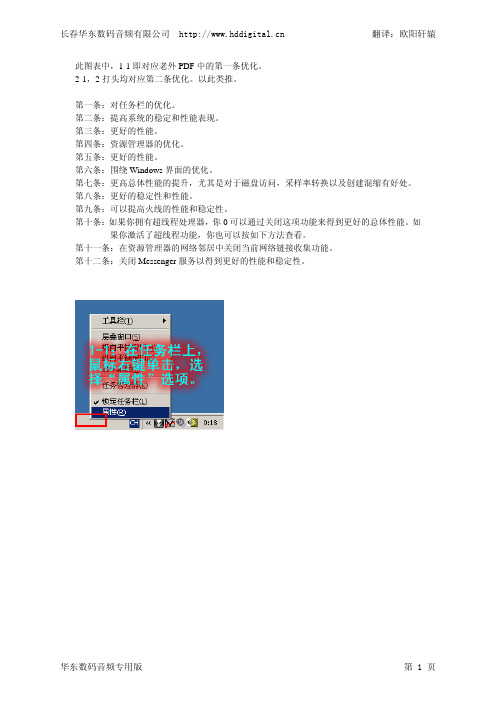
此图表中,1-1即对应老外PDF中的第一条优化。
2-1,2打头均对应第二条优化。
以此类推。
第一条:对任务栏的优化。
第二条:提高系统的稳定和性能表现。
第三条:更好的性能。
第四条:资源管理器的优化。
第五条:更好的性能。
第六条:围绕Windows界面的优化。
第七条:更高总体性能的提升,尤其是对于磁盘访问,采样率转换以及创建混缩有好处。
第八条:更好的稳定性和性能。
第九条:可以提高火线的性能和稳定性。
第十条:如果你拥有超线程处理器,你0可以通过关闭这项功能来得到更好的总体性能。
如果你激活了超线程功能,你也可以按如下方法查看。
第十一条:在资源管理器的网络邻居中关闭当前网络链接收集功能。
第十二条:关闭Messenger服务以得到更好的性能和稳定性。
Windows_XP终极优化完全手册

Windows XP终极优化完全手册Windows XP已经成为目前的主流操作系统,但它对硬件的要求比较高,即使是硬件配置较高的用户也经常会被系统资源不足所困扰,因此,对系统进行优化是所有Windows XP用户必须掌握的技巧。
一、为Windows XP提速提高Windows XP的速度可以从三个方面着手:减少启动时间、提高系统运行速度、加快关机速度。
1.加快系统启动速度Windows XP的启动速度比Windows 2000要快30%左右,但相对于Windows 98仍然要慢了不少,不过,我们可以通过优化设置,来大大提高Windows XP的启动速度。
加快系统启动速度主要有以下方法:尽量减少系统在启动时加载的程序与服务;对磁盘及CPU等硬件进行优化设置;修改默认设置,减少启动等待时间等。
这些方法大部分既可减少系统启动的时间,又可以节省系统资源,加快电脑运行速度。
(1)MsconfigWindows XP的启动速度在系统安装初期还比较快,但随着安装的软件不断增多,系统的启动速度会越来越慢,这是由于许多软件把自己加在了启动程序中,这样开机即需运行,大大降低了启动速度,而且也占用了大量的系统资源。
对于这样一些程序,我们可以通过系统配置实用程序Msconfig将它们从启动组中排除出去。
选择“开始”菜单中的“运行”命令,在“运行”对话框中键入“Msconfig”,回车后会弹出“系统配置实用程序”对话框,选择其中的“启动”选项卡(如图1),该选项卡中列出了系统启动时加载的项目及来源,仔细查看每个项目是否需要自动加载,否则清除项目前的复选框,加载的项目越少,启动的速度就越快。
设置完成后需要重新启动方能生效。
(2)BootvisBootvis是微软提供的一个启动优化工具,可提高Windows XP的启动速度。
用BootVis提升Windows XP的启动速度必须按照正确的顺序进行操作,否则将不会起到提速的效果。
Win XP系统23招提速技巧

至此,23招都用过一遍,是不是对自己的系统更满意了?
12、自选文件夹背景
在部份文件夹内有一个 Desktop.ini 的隐藏文件,然后将下列内容加入至 Desktop.ini 的开始位置,如果没有此文件便增加一个包含下列内容的 Desktop.ini 的隐藏文件
[ExtShellFolderViews]
{BE098140-A513、11D0-A3A4-00C04FD706EC}={BE098140-A5
7)每个月运行一次磁盘清理程序,删除临时和无用文件。方法 :双击"我的电脑",在C :盘上右击鼠标,选择"属性",点击"磁盘清理"按钮。
8)在"设备管理员"中双击IDE ATA/ATAPI控制器,到Primary/Secondary IDE Channel里将所有连接设备的转输模式都设定为使用DMA(如果可用)。
8、屏蔽系统中的热键
点击“开始”→“运行”,输入Regedit,打开注册表编辑器。
然后依次打开到HKEY_CURRENT_USER\Software\Microsoft\Windows\CurrentVersion\Policies\Explorer,新建一个双字节值,键名为“NoWindows Keys”,键值为“1”,这样就可以禁止用户利用系统热键来执行一些禁用的命令。如果要恢复,只要将键值设为0或是将此键删除即可。
22)如果感觉Windows的单窗口浏览器速度比较慢,可以加以改进,方法是 :打开"我的电脑",点击"工具"->"文件夹选项"->"查看",选中"使用独立的进程打开文件夹窗口"。这样可以防止一个较慢的设备影响用户界面的响应速度。
XP系统优化四大技巧
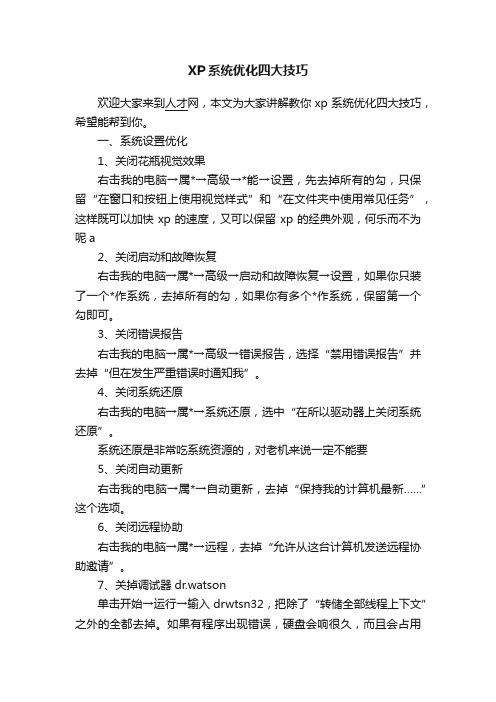
XP系统优化四大技巧欢迎大家来到人才网,本文为大家讲解教你xp系统优化四大技巧,希望能帮到你。
一、系统设置优化1、关闭花瓶视觉效果右击我的电脑→属*→高级→*能→设置,先去掉所有的勾,只保留“在窗口和按钮上使用视觉样式”和“在文件夹中使用常见任务”,这样既可以加快xp的速度,又可以保留xp的经典外观,何乐而不为呢a2、关闭启动和故障恢复右击我的电脑→属*→高级→启动和故障恢复→设置,如果你只装了一个*作系统,去掉所有的勾,如果你有多个*作系统,保留第一个勾即可。
3、关闭错误报告右击我的电脑→属*→高级→错误报告,选择“禁用错误报告”并去掉“但在发生严重错误时通知我”。
4、关闭系统还原右击我的电脑→属*→系统还原,选中“在所以驱动器上关闭系统还原”。
系统还原是非常吃系统资源的,对老机来说一定不能要5、关闭自动更新右击我的电脑→属*→自动更新,去掉“保持我的计算机最新……”这个选项。
6、关闭远程协助右击我的电脑→属*→远程,去掉“允许从这台计算机发送远程协助邀请”。
7、关掉调试器dr.watson单击开始→运行→输入drwtsn32,把除了“转储全部线程上下文”之外的全都去掉。
如果有程序出现错误,硬盘会响很久,而且会占用很多空间。
8、关闭用户登录时的欢迎屏幕在控制面版中双击用户帐户→去掉“使用欢迎屏幕”单击应用选项。
因为为这种登录方式占系统资源过多。
9、关闭高级文字服务(可选)在控制面版中双击区域和语言选项→语言→详细信息→高级,选中“关闭高级文字服务”。
然后单击设置→最下面有个“键设置”→双击“在不同的输入语言之间切换”,选择ctrl shift,默认为左手alt,这样以后就可以用传统的ctrl shift切换输入法了。
去掉了占内存的高级文字服务。
10、关闭winxp对zip文件的支持winxp的zip支持对我而言连鸡肋也不如,因为不管我需不需要,开机系统就打开个zip支持,本来就闲少的系统资源又少了一分,点击开始→运行,敲入:“regsvr32/uzipfldr.dll”双引号中间的,然后回车确认即可,成功的标志是出现个提示窗口,内容大致为:zipfldr.dll中的dllunrgisterserver成功。
WINXP操作系统的一般优化设置

WINXP 操作系统的一般优化设置系统安装好了过后,为了使系统运行得更流畅,性能更好,需要对系统进行一定的设置,现根据我的经验总结如下:一、桌面图标显示及文件夹的移动1.找回系统图标:刚装好的电脑,进入桌面后,只有一个回收站的图标,非常单调,所以在桌面空白处右键单击,选择“属性”,点击“桌面”选项卡,进入“自定义桌面”,将“桌面图标”栏的所需图标打上∨,然后将“桌面清理”项下的小方框内的∨去掉。
2.找到桌面属性的“屏幕保护程序”选项卡,点击“电源”,在弹出的“电源选项 属性”中点击“休眠”选项卡,将“启用休眠”前的∨去掉,因为休眠功能会占用C 盘较多的空间。
如果不显示“休眠”选项卡,则主要是电脑的显卡驱动程序没有安装。
3.转移系统文件夹:我的文档、收藏夹、环境变量、Intenet临时文件夹。
因为这些文件夹会随着系统使用时间的增多,不断变大,从而挤占掉C盘宝贵的空间;另外“我的文档”和“收藏夹”是我们最重要的资料,如果在C盘的话,电脑一出故障,重新安装系统或从备份还原时,这些宝贵的资料容易弄丢。
(1)转移“我的文档”:先在D或E盘新建一个文件夹,命名为“我的文档”,然后在桌面“我的文档”图标上右键单击,选择“属性”,在弹出的对话框中点击“移动”,接着在弹出的对话框中展开“我的电脑”,找到刚才新建的文件夹,选中让它变色,点击确定即可。
(2)转移收藏夹:双击“我的电脑”,打开C盘,双击“Documents and Settings”文件夹,找到自己的用户名比如Administrator或如“张三”,将“收藏夹”剪切,并粘贴到你所要移动到的地方。
(3)转移环境变量Temp文件夹:右键单击“我的电脑”属性,点击“高级”选项卡,点击在最下方的“环境变量”,在弹出的对话框中双击加黑框的部分,改到相应位置。
如图。
(4) 转移Internet临时文件夹:双击“控制面板”,点击“Internet选项”,在“常规”下的“Internet临时文件”,点击“设置”->“移动临时文件夹”到目标位置即可,不用重新启动电脑,是注销生效。
优化WindowsXP系统的八项设置
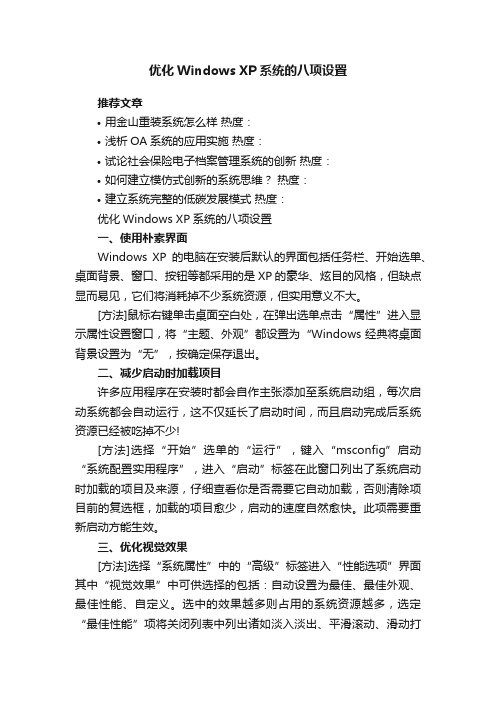
优化Windows XP系统的八项设置推荐文章•用金山重装系统怎么样热度:•浅析OA系统的应用实施热度:•试论社会保险电子档案管理系统的创新热度:•如何建立模仿式创新的系统思维?热度:•建立系统完整的低碳发展模式热度:优化Windows XP系统的八项设置一、使用朴素界面Windows XP的电脑在安装后默认的界面包括任务栏、开始选单、桌面背景、窗口、按钮等都采用的是XP的豪华、炫目的风格,但缺点显而易见,它们将消耗掉不少系统资源,但实用意义不大。
[方法]鼠标右键单击桌面空白处,在弹出选单点击“属性”进入显示属性设置窗口,将“主题、外观”都设置为“Windows经典将桌面背景设置为“无”,按确定保存退出。
二、减少启动时加载项目许多应用程序在安装时都会自作主张添加至系统启动组,每次启动系统都会自动运行,这不仅延长了启动时间,而且启动完成后系统资源已经被吃掉不少![方法]选择“开始”选单的“运行”,键入“msconfig”启动“系统配置实用程序”,进入“启动”标签在此窗口列出了系统启动时加载的项目及来源,仔细查看你是否需要它自动加载,否则清除项目前的复选框,加载的项目愈少,启动的速度自然愈快。
此项需要重新启动方能生效。
三、优化视觉效果[方法]选择“系统属性”中的“高级”标签进入“性能选项”界面其中“视觉效果”中可供选择的包括:自动设置为最佳、最佳外观、最佳性能、自定义。
选中的效果越多则占用的系统资源越多,选定“最佳性能”项将关闭列表中列出诸如淡入淡出、平滑滚动、滑动打开等所有视觉效果。
四、关闭系统还原默认情况下系统还原功能处于启用状态,每个驱动器约被占用高达4%~12%的硬盘空间,并且系统还原的监视系统会自动创建还原点,这样在后台运行就会占用较多的系统资源。
[方法]鼠标右键点击桌面“我的电脑”中的“属性”进入“系统属性”设置窗口,选择“系统还原”标签,将“在所有驱动器上关闭系统还原”置为选中状态。
五、加快选单显示速度[方法]运行注册表编辑器,进入“HKEY_CURRENT_USERControl PanelDesktop”,将名称为MenuShowDelay的数据值由原来默认的400修改为0,修改后XP的开始选单、甚至应用软件的选单显示速度都会明显加快。
windowsXP优化实用技巧四十三招
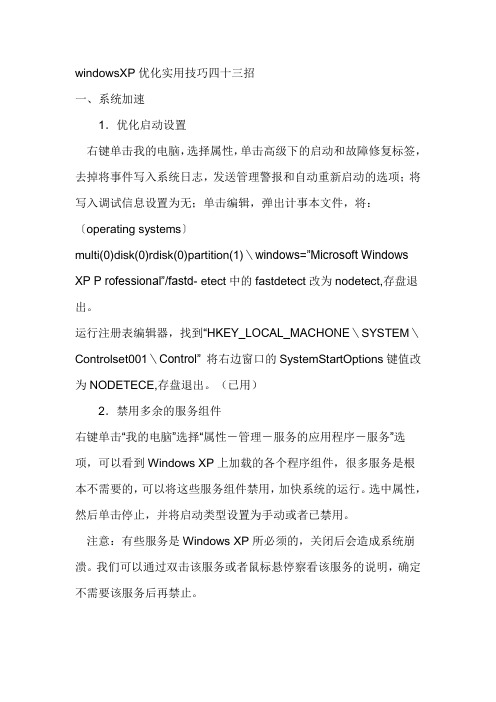
windowsXP优化实用技巧四十三招一、系统加速1.优化启动设置右键单击我的电脑,选择属性,单击高级下的启动和故障修复标签,去掉将事件写入系统日志,发送管理警报和自动重新启动的选项;将写入调试信息设置为无;单击编辑,弹出计事本文件,将:〔operating systems〕multi(0)disk(0)rdisk(0)partition(1)\windows=”Microsoft Windows XP P rofessional”/fastd- etect中的fastdetect改为nodetect,存盘退出。
运行注册表编辑器,找到“HKEY_LOCAL_MACHONE\SYSTEM\Controlset001\Control” 将右边窗口的SystemStartOptions键值改为NODETECE,存盘退出。
(已用)2.禁用多余的服务组件右键单击“我的电脑”选择“属性-管理-服务的应用程序-服务”选项,可以看到Windows XP上加载的各个程序组件,很多服务是根本不需要的,可以将这些服务组件禁用,加快系统的运行。
选中属性,然后单击停止,并将启动类型设置为手动或者已禁用。
注意:有些服务是Windows XP所必须的,关闭后会造成系统崩溃。
我们可以通过双击该服务或者鼠标悬停察看该服务的说明,确定不需要该服务后再禁止。
有些服务是Windows XP所必需的,不能关闭,否则将会造成系统崩溃。
至于各项服务的功能,我们可以通过双击该服务或将鼠标悬停在该服务名上查看。
下面我们就先来看一看这些服务的说明,最后再看哪些服务可以关掉(见下表)。
Alerter:你未连上局域网并且不需要管理警报Clipbook:你不需要查看远程剪贴簿的剪贴页面distributed link tracking client:若不使用ntfs分区并且没有联入局域网distributed transaction coordinator:不需要同时处理多个数据库或者文件系统fax service:不用windows 2000发送或者接收传真ftp publishing service:你的计算机不做ftp服务器iis admin service:你的计算机不做www服务器indexing service:你的计算机不提供远程文件索引和快速访问或者没有连上局域网internet connection sharing:你不准备用windows 2000做路由服务器,让多人共享一条线路上网ipsec policy agent:你未连接到windows 2000的域logical disk manager administrative service:你不准备使用磁盘配额message queuing:你未连接到windows 2000的域messenger:你未连接到windows 2000的域并且不需要管理警报net logon:你不想让局域网上的其他用户登录netmeeting remote desktop sharing:你不想使用netmeeting远程管理计算机network dde:你没有连入局域网network dde dsdm:你没有连入局域网perFORMance logs and alerts:若不想知道计算机每一秒都干什么qos rsvp:你没有使用依赖于qos的程序remote access auto connection manager:你不想在程序企图读取网络信息时自动连接到网络remote procedure call (rpc) locator:你不需要管理rpc名称服务数据库routing and remote access:你的计算机不做路由器runas service:你不需要在某一用户下以另外一个用户的身份执行一个程序simple mail transport protocol (smtp):你的计算机不做邮件发送服务器smart card:你没有智能卡阅读器smart card helper:你没有旧式智能卡阅读器snmp trap service:你没有连接到windows 2000的域tcp/ip netbios helper service:你的计算机不准备让别人共享tcp/ip print server:不让你的计算机成为网络打印服务器telnet:不想远程控制计算机执行控制台命令uninterruptible power supply:没使用ups或ups不支持双向传输信号utility manager:不从一个窗口中启动和配置辅助工具windows management 包含umentation:你不看你的系统管理信息world wide web publishing service:你的计算机不做www服务器(已用)3.关闭调试器Dr.WatsonDr.Watson是Windows XP的一个崩溃分析工具,它会在应用程序崩溃的时候自动弹出,并且在默认情况下,它会将与出错有关的内存保存为DUMP文件以供程序员分析。
- 1、下载文档前请自行甄别文档内容的完整性,平台不提供额外的编辑、内容补充、找答案等附加服务。
- 2、"仅部分预览"的文档,不可在线预览部分如存在完整性等问题,可反馈申请退款(可完整预览的文档不适用该条件!)。
- 3、如文档侵犯您的权益,请联系客服反馈,我们会尽快为您处理(人工客服工作时间:9:00-18:30)。
剪贴簿查阅剪贴页面。 消息队列, 文件系统或其它事务保护护资源管理器。
>?=>?+, $ %&% ?,?#67< $ %&% ,%.>>% $ %&% 和安全特性。 #?5;A#7< $ %&% 6#7" $ %&% 9#D,A $ %&% 工具。 9#F#= $ %&% A6;7%5 $ %&%
程访问 B+,>;*# 桌面。于局域网或广域网的逻辑卷。 支持 “剪 贴 簿 查 看 器” , 以便可以从远程 并列事务, 是分布 于 两 个 以 上 的 数 据 库, 帮助您发送和接收传真。 索引服务 磁盘管理请求的系统管理服务。 允 许 有 权 限 的 用 户 使 用 -%.@%%.+,A 远 提供动态 数 据 交 换( CCD )的 网 络 传 输 配置性能日志和警报。
%%""%2 ; %%""%2) (& 1 江西科技师范学院专科部计算机系, 江西 南昌 江西 南昌 ! 1 江西科技师范学院专科部建工系, 摘
探讨了优化 ()*+,-. /0 操作系统性能的 常 用 操 要: 本文根据对 ()*+,-. /0 系统日常维护的实践,
作方法和技巧。 关键词: 操作系统; 计算机操作; 计算机使用 ()*+,-. /0; 中图分类号: 30 %&# 1 4 文献标识码: 5 文章编号: (!""#) &""2 $ 4%67 "% $ ""’’ $ "%
微软公司出于安全和 稳 定 性 方 ()*+,-. 系列操作系统时, 面 的 考 虑, 对 操 作 系 统 中 的 一 些 功 能 设 置 得 很 保 守; 另 外, 在我们对电脑的日常使用过程中, 系统 会 产 生 很 多 备 份文件与垃圾文件; 安装软件过程中, 由于 程 序 要 修 改 一 些系统文件或设置, 会导致系统的一 些 变 化。 于 是, 优化 系统、 清理系统、 更改设置、 恢复系统, 便成了我们使用电 脑时的一项工作。但要做好这些 事 就 必 须 对 ()*+,-. /0 有所了解, 以免误删除一些有用的内容。
!
成倍提升 B+,>;*# G( 性能的方法和技巧
修复以及删除软件。 总结: 发现可疑 进 程 的 秘 诀 就 是 要 多 看 任 务 管 理 器 中的进程列表, 看 多 了 以 后, 一 眼 就 可 以 发 现 可 疑 进 程, 就象找一群熟悉人中的陌生人一样。有了 这 些 了 解 我 们 下面是我们在维 就可以对 B+,>;*# G( 进行 优 化 设 置 了, 护 B+,>;*# G( 中实践用到的一些方法。
南 昌 高 专 学 报 !""# 年第 % 期 (总第 #7 期) !""# 年 # 月出版 ( 1#2 #7) !#% 0 !""# !"#$%&’ "( )&%*+&%, !#%-"$ ."’’/,/ )" 0 %
’’
()*+,-. /0 操作系统性能优化技巧
万佩真 & , 熊中侃 & , 王 芳!
"
认识 系 统 进 程, 禁 用 可 疑 进 程, 优 化 ()*+,-. /0 的设置
首先我们来 了 解 下 ()*+,-. /0 的 任 务 管 理 器, ()*8
?;K( @M=)和 @0 安全驱动程序。 F0OOCFP 1 =/=
它能提供 +,-. /0 的任务管理器是一个非常有用的工 具, 很多信息, 能观察 现 在 系 统 中 运 行 的 程 序 (进 程) 。但是 面对那些文件可执 行 文 件 名 我 们 可 能 有 点 茫 然, 不知道 它们是 做 什 么 的, 其中会不会有可疑进程 ( 病 毒, 木马 等) , 能不 能 禁 用 都 是 有 待 了 解 的。 以 下 对 一 些 常 用 的 ()*+,-. /0 中的进程名和它们的功能进行介绍。 ! 1! 在 ()*+,-. /0 中, 系统包含以下缺省进程 9.:.. 1 ;<; =<>?,:;: 1 ;<; @*A;:*BA 1 ;<; C.B.. 1 ;<; D.AB.E 1 ;<; FG.. 1 ;<; F>,,?.H 1 ;<; FHIJ,.A 1 ;<; F;:H)I;. 1 ;<; FK.A;G
收稿日期: !""# $ "% $ "&
作者简介: 万佩真 ( &’#% $ ) , 女, 江西南昌人, 副教授, 研究方向: 计算机应用及教育 万方数据
RQQ !"# $ %&% *+,# $ %&% 55##67 $ %&% ,.86# $ %&% 件同步。 9#)!: $ %&% 5;<=.;6 $ %&% 5#%67%6 $ %&% >8##7< $ %&% <5+"#67 $ %&% ?#>.< $ %&% 8=< $ %&% <+#7< $ %&% 控制用来远程储存数据的媒体。 管理 9(3 名称服务数据库。 注册客户端许可证。
南昌高专学报 管理连接到计算机的不间断电源 ( ’()) 。 为 注 册 和 解 析 -%./01) 型 名 称 的 23( 4 0( 证书记录服务 在多 个 服 务 器 间 维 护 文 件 目 录 内 容 的 文
TQQV 年
@=,=A%?%,. ! $" 提升系统缓存 把 L=6A%)O#.%?3=<P% 键 值 从 Q 改 为 R , B+,>;*# G( 就 会把除了 S@ 之外的系 统 内 存 全 部 分 配 到 文 件 系 统 缓 存 大大提高系 中, 这意味着 G( 的内 核 能 够 在 内 存 中 运 行, 统速度。剩下的 S@ 内存是用来做磁盘缓存的, 在一定条 这 件下需要的时 候, G( 还 会 分 配 更 多 一 些。 一 般 来 说, 项优化会使系统性 能 得 到 相 当 的 提 升, 但也有可能会使 某些应用程序性能降低。正 如 前 面 所 说 的, 必 须 有 TUV@ 以上的内存, 才好激活 L=6A%)O#.%?3=<P%, 否则不要动它。 ! $! 禁用内存页面调度 ( (=A+,A D&%<!.+7%) 我 在正常情况下, G( 会 把 内 存 中 的 片 断 写 入 硬 盘, 们可以阻止它这样做, 让数据保留在内存 中, 从而提升系 统性能。要注意的是, 拥有 很 多 内 存 的 用 户 ( TUV@ 以 上) 才好使用 这 个 设 置。 这 个 设 置 的 名 字 正 如 它 的 功 能 一 。把它的值从 Q 改为 R 就 可 样, 叫 “ C+#=:5%(=A+,AD&%<!.+7%” 以禁止内存页面调度了。 ! $# 输入 4 输出性能 — —它 能 够 这个优化只对 #%67%6 用 户 才 有 实 在 意 义— 提升系统 进 行 大 容 量 文 件 传 输 时 的 性 能。 在 默 认 情 况 下, 这 个 键 值 在 注 册 表 中 是 不 存 在 的, 必须自己建一个 (双 字 节 值 ) 键 值, 命 名 为 01(=A%L;<WL+?+.。 多 数 CB19C 人在使用这项 优 化 时 都 发 现 X 到 RV@ 字 节 之 间 性 能 最 好, 具体设什么值, 可以设进去试试看哪个 值 可 以 获 得 最 佳性能。记住这个值是用字节来计算 的, 因 此, 譬如你要 分 配 RT@ 的 话,就 是 RT ! RQTS ! RQTS ,也 就 是 只有当你的内存大 于 RTUXTYRT 。跟前面的内存优化一样, TUV@ 的时候才好更改这里的值。
!
B+,>;*# G( 操作系统内存性能优化
它们 B+,>;*# G( 中有几 个 选 项 可 以 优 化 内 存 性 能,
万方数据 N 3;,.6;5 N )%##+;, @=,=A%6 N @%?;6O 2D@ N 3!66%,.3;,.6;5)%.
!
引言
()*+,-. /0 是 目 前 广 为 使 用 的 操 作 系 统。 在 使 用
FK.A;G @+?; 0:,I;.. 3B.EGL: 1 ;<; ()*?,L,* 1 ;<; ()*GLGA 1 ;<; ! 1" 更多的进程和它们的简要说明 进程名 I.:.. 1 ;<; -)*?,L,* 1 ;<; .;:H)I;. 1 ;<; ?.B.. 1 ;<; .HIJ,.A 1 ;<; 印。 ) ;<>?,:;: 1 ;<; )*A;:*BA 1 ;<; G.AB.E 1 ;<; :;L.HI 1 ;<; :;G,A;:;L).A;: -)*GLGA 1 ;<; )*;A)*R, 1 ;<; A?*A.H: 1 ;<; ARA>+ 1 ;<; A;:G.:H 1 ;<; +*. 1 ;<; 请求。 AI>.HI. 1 ;<; ).G.;:H 1 ;<; 提供在 0/= 可远程启动客户计 算 机 上 允许在 ()*+,-. 5+HB*I;+ F;:H;: 站点间 远程安装 ()*+,-. /0 0:,R;..),*B? 的能力。 发送和接收消息。 用户名和密码。 A;:G.;:H)I; 应答对域名系统 ( TUF) 名称的 查 询 和 更 新 提供系统管理信息 (系统服务) 。 G.RA>.HI, -%.HI, )).B+G* A?*:.H: 实 现 3S30 @*A;:*;A 标 准。 该 标 准 不 要 求 资源管理器 托盘区的拼音图标) 允许程序在指定时间运行。 允许远程注册表操作。 (系统 服 务)$ Q 描述 DB*BL;: 子系统服务器进程 管理用户登录 含很多系统服务 管理 @0 安全策略以及启动 @F5MD0 N OBE8 ()*+,-. !""" N /0 的文件保护系统 将文件加载到内存中以便迟后打 .G.. 1 ;<; F;..),*
